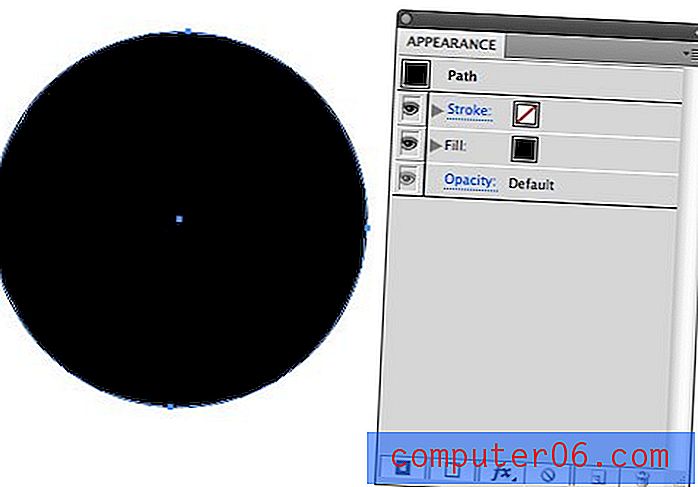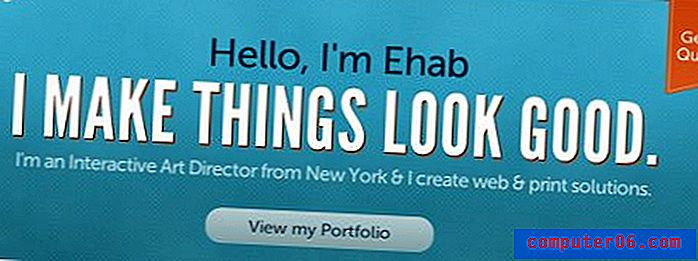İPhone 5 Otomatik Kilitleme Özelliği Nasıl Kapatılır
Son güncelleme: 6 Mayıs 2017
İPhone 5'iniz, telefonunuzla belirli bir süre etkileşimde bulunmadıysanız kullanacağı Otomatik Kilit adlı bir özelliğe sahiptir. Bu, iPhone 5'de bir parola ayarladıysanız, pilinizi korumanıza yardımcı olmanın yanı sıra ek güvenlik ekleyerek ikili bir amaca hizmet eder. Ancak bazen iPhone'unuzu otomatik kilitleme özelliği bozucu bir şekilde kullanıyor olabilirsiniz. ve geçici olarak kapatmanız gerekir. Veya telefonunuzu manuel olarak kilitlemeyi ve telefonun ek yardımı olmadan bunu hatırlayabileceğinizi düşünebilirsiniz. Bu nedenle, iPhone 5'te otomatik kilitleme özelliğinin etkinleştirilmesini önlemek için gerekli adımları öğrenmek için aşağıya devam edin.
İPhone 5'in Otomatik Olarak Kilitlenmesini Durdurma (iOS 10)
Bu bölümdeki adımlar, iPhone 5 ekranının iOS 10'da otomatik olarak kilitlenmesini nasıl durduracağınızı gösterecektir.
Adım 1: Ayarlar menüsünü açın.
Adım 2: Ekran ve Parlaklık seçeneğini seçin.
3. Adım: Otomatik Kilit düğmesine dokunun.
4. Adım: Asla seçeneğine dokunun.
İOS'un daha eski bir sürümünü kullanıyorsanız ve bu konumda bu ayarı görmüyorsanız, önceki iOS sürümlerinde iPhone 5 otomatik kilidinin nasıl devre dışı bırakılacağını görmek için aşağıya devam edin.
İPhone 5'in Otomatik Olarak Kilitlenmesini Durdurma (iOS 6, 7, 8, 9)
İPhone 5'in otomatik kilidi, yukarıda belirtilen nedenlerin yanı sıra genellikle kullanışlı bir özelliktir, çünkü telefonunuzun yanlışlıkla cebinizde veya çantanızda arama yapmasını engelleyebilir. Ancak ekranda bir şeyler okuyor ve iPhone 5'e hiç dokunmuyorsunuz, bu da otomatik kilidi başa çıkmak için çok sinir bozucu bir şey yapıyor. Bu yüzden iPhone 5'inizdeki otomatik kilidi kapatmak için aşağıdaki adımları izleyin.
Adım 1: Ayarlar simgesine dokunun.

Ayarlar simgesine
2.Adım: Genel seçeneğini belirleyin.
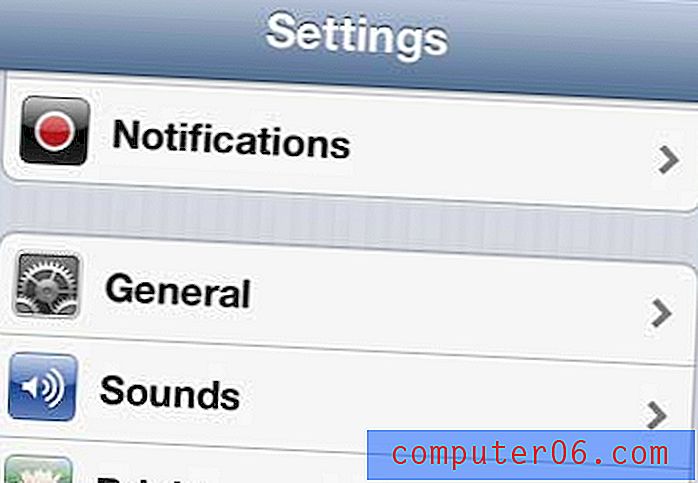
Genel seçeneğini seçin
Adım 3: Otomatik Kilitleme özelliğine ilerleyin ve seçin.
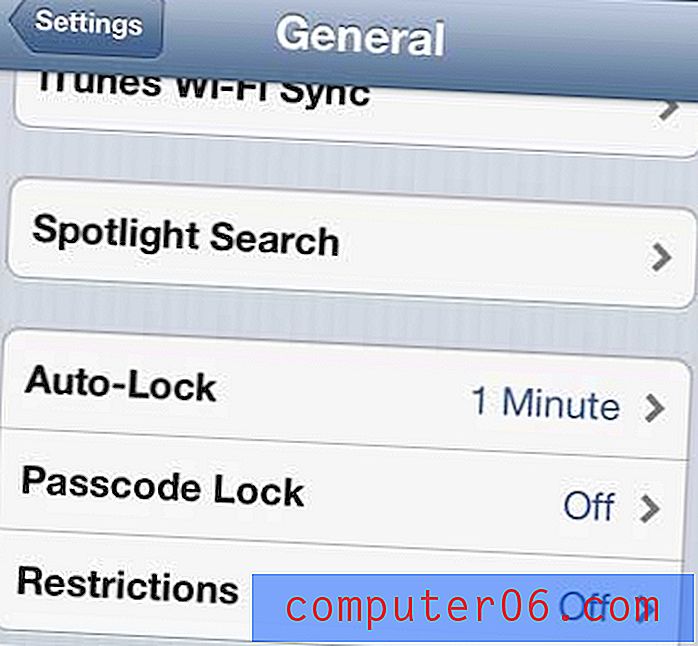
Otomatik Kilitle seçeneğini belirleyin
4. Adım: Asla seçeneğini belirleyin.
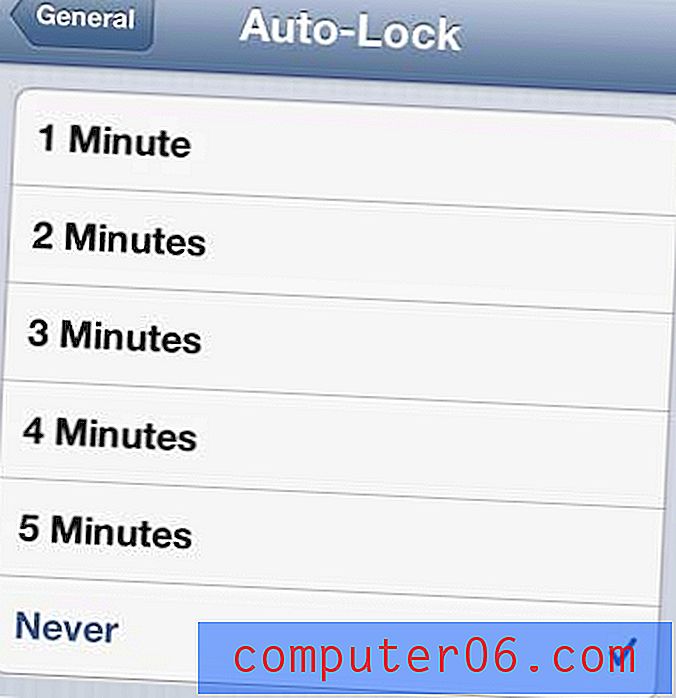
Otomatik Kilidi devre dışı bırakmak için Asla seçeneğine dokunun
Ardından, menüden çıkmak ve Ana ekranınıza geri dönmek için telefonun altındaki Ana Ekran düğmesine basabilirsiniz. Telefon artık otomatik olarak kilitlenmeyecek ve tamamen kilitlenmesini istiyorsanız telefonun üst kısmındaki Güç / Kilit düğmesine basmanız gerekecek.
Bu makaledeki adımları izleyerek iPhone 5'inizdeki herhangi bir resmi kilit ekranı veya ana ekran görüntüsü olarak ayarlayabilirsiniz.
Henüz bir iPad veya iPad Mini satın almadıysanız veya bir aile üyesi veya arkadaşınız için hediye olarak bir tane satın almayı düşünüyorsanız, Amazon'da yorumları okuyabilir ve fiyatları kontrol edebilirsiniz. Amazon genellikle bu ürünler üzerinde bir perakende mağazasında bulacağınızdan daha iyi fiyatlandırmaya sahiptir, ayrıca eski nesillerin bazılarını daha düşük bir fiyata taşırlar.